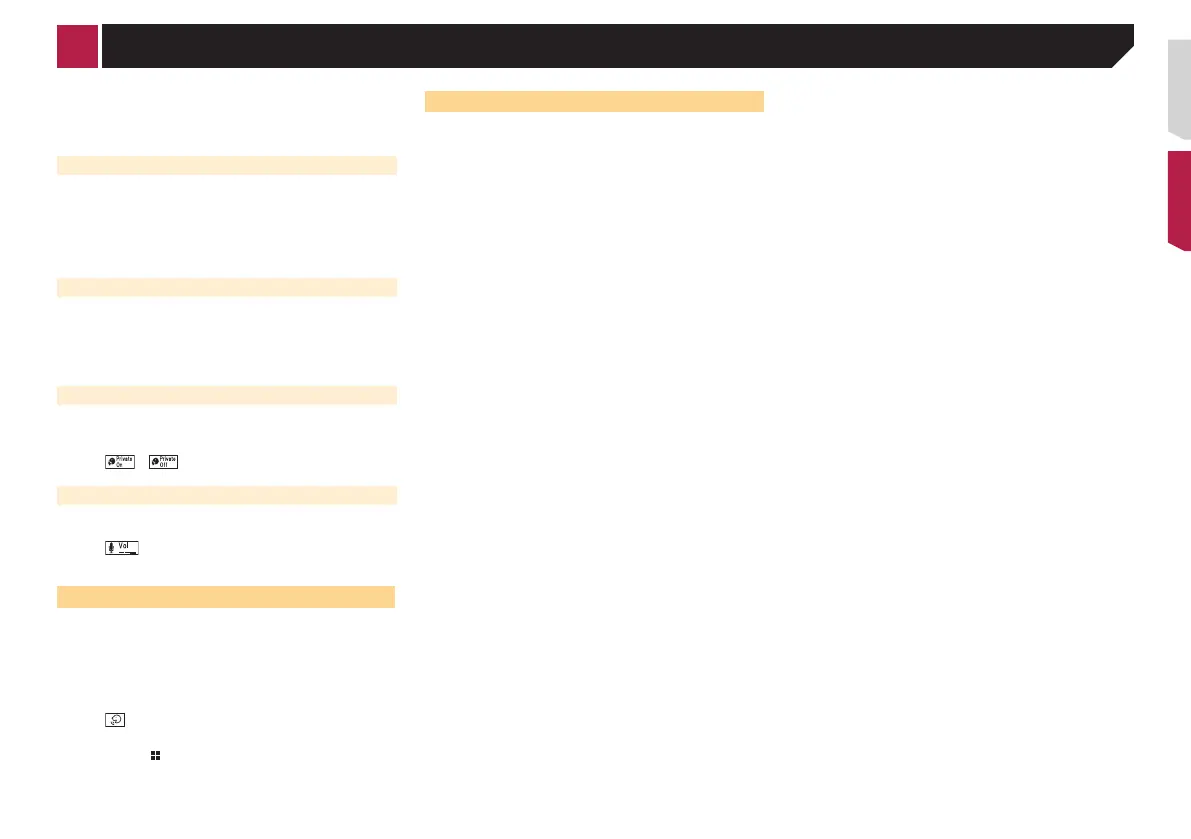13
第11頁上
顯示「
藍牙
」畫面
2 觸碰[自動接聽]可切換「開啟」或「關閉」(預
設)。
切換鈴聲
可選擇是否使用本產品內建的鈴聲。
1 顯示「藍牙」畫面。
第11頁上
顯示「
藍牙
」畫面
2 觸碰[鈴聲]可切換「開啟」(預設)或「關閉」。
顛倒電話簿中的姓名
1 顯示「藍牙」畫面。
第11頁上
顯示「
藍牙
」畫面
2 觸碰[反轉名稱]。
設定個人模式
在交談期間,您可以切換至個人模式(直接用您的行動電話通
話)。
觸碰 或 可開啟或關閉個人模式。
調整對方的收聽音量
本產品可調整成對方的收聽音量。
觸碰 可切換三種音量等級。
p 本機可儲存每個裝置的設定。
使用語音辨識功能(適用於iPhone)
將iPhone連接至本機後,即可使用本機的語音辨識功能(Siri
EyesFreeMode)。
p 使用執行iOS6.1以上的iPhone時,可透過本產品使用Siri
EyesFreeMode。
1 顯示「電話菜單」畫面。
第12頁上
顯示電話選單畫面
2 觸碰 。
此時語音辨識功能啟動,且出現語音控制畫面。
您也可按住 啟動語音辨識功能。
免持聽話的注意事項
一般注意事項
● 不保證連線至所有具備藍牙無線技術的行動電話。
● 透過藍牙技術傳送或接收語音和資料時,本產品與行動電話
之間的傳輸距離必須低於10公尺。
● 使用某些行動電話時,鈴聲可能不會從喇叭輸出。
● 如果在行動電話上選擇了個人模式,則會停用免持聽話。
登錄及連線
● 行動電話操作視行動電話的類型而異。請參閱行動電話隨附
的說明手冊,瞭解詳細說明。
● 若無法轉移電話簿,請中斷行動電話與本產品的連接,然後
再次從電話執行配對。
撥打及接聽通話
● 您可能會在下列情形中聽見雜音:
—使用電話上的按鈕接聽電話時。
—掛斷線路另一端的電話時。
● 若線路另一端的人因回音而聽不見對話時,請降低免持聽話
的音量。
● 使用某些行動電話時,即使您在有來電時按下行動電話上的
接受按鈕,仍可能無法執行免持聽話。
● 若電話號碼已登錄在電話簿上,登錄的姓名便會出現。若將
相同電話號碼登錄在不同姓名下,則只會顯示電話號碼。
已接電話和已撥電話記錄
● 您無法在已接電話記錄中撥號給未知的使用者(無電話號
碼)。
● 若通話是由您的行動電話撥出,則本產品不會記錄任何資
料。
電話簿轉移
● 若您的行動電話上有超過1000筆電話簿項目,則不是所
有項目都能下載。
● 視行動電話而定,本產品可能不會正確顯示電話簿。
● 若行動電話中的電話簿包含影像資料,電話簿可能無法正確
轉移。
● 視行動電話而定,電話簿可能無法轉移。
出現撥號畫面並開始撥號。
5 觸碰 可結束通話。
使用預設撥號清單
登錄電話號碼
在每部裝置上可輕鬆儲存多達六組電話號碼作為預設號碼。
1 顯示「電話菜單」畫面。
第12頁上
顯示電話選單畫面
2 觸碰 或 。
在「電話簿」畫面上,觸碰所需的姓名。
3 觸碰 。
由預設撥號清單中撥號
1 顯示「電話菜單」畫面。
第12頁上
顯示電話選單畫面
2 觸碰 。
3 觸碰您要撥打的項目。
出現撥號畫面並開始撥號。
接聽電話來電
1 觸碰 可接聽來電。
有來電等待時,若觸碰 ,可切換談話對象。
觸碰 可拒接來電。
2 觸碰 可結束通話。
最小化撥號確認畫面
p 在AV操作畫面上無法最小化撥號確認畫面。
p 即使在通話或接聽來電時已最小化撥號確認畫面,仍無法選
擇AV來源。
觸碰 。
觸碰
可重新顯示撥號確認畫面。
變更電話設定
自動接聽來電
1 顯示「藍牙」畫面。
< CRD4823-A >
免持聽話
73
